Actualizado el viernes, 23 agosto, 2024
¿Conoces los widgets? Aprende en esta guía paso a paso qué son los widget del celular y cómo añadirlos fácilmente a la pantalla principal.
También te puede interesar: Cómo hacer una captura de pantalla en el celular, Cómo ver más grandes las letras del celular, Cómo limpiar el celular por dentro y por fuera, Cómo copiar y pegar en el celular.
Contenidos en esta entrada
¿Qué es un widget?
Los widgets son aplicaciones pequeñas que aparecen en la pantalla del celular y tienen como fin mostrar cierta información. Suelen estar asociados a una aplicación en particular y lo que permiten es ver esa información sin necesidad de ingresar a la aplicación.
No todas las aplicaciones tienen un widget asociado, pero muchas de ellas sí. Es el ejemplo de las aplicaciones del clima, estas suelen contar con un widget para que podamos ver información sobre la temperatura y el tiempo en general desde la pantalla principal. Los widgets se ubican en un lugar de la pantalla y pueden moverse fácilmente pulsando sobre ellos de manera sostenida.
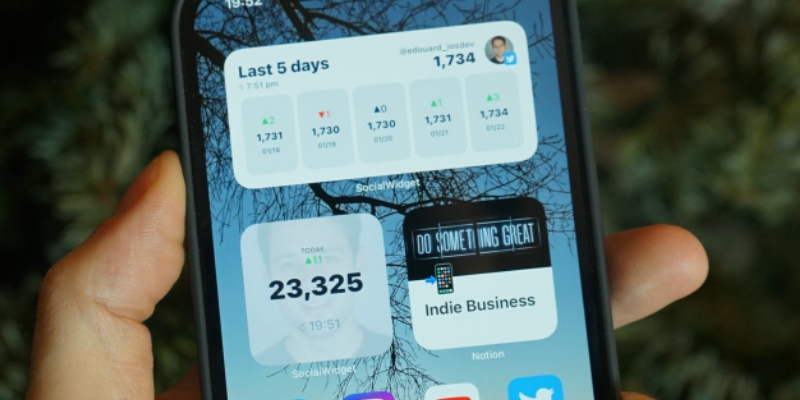
Cómo agregar un widget en el celular
Agregar un widget a la pantalla del celular es muy sencillo, solo tienes que seguir estos pasos:
- Pulsar con un dedo la pantalla principal de manera sostenida y soltar.
- Aparecerán en la pantalla diferentes elementos, entre ellos Widgets.
- Pulsar sobre Widgets.
- Elegir entre los widgets disponibles uno para agregar a la pantalla. Puede haber grupos de widget de una misma app o widget que se encuentran sueltos.
- Pulsar sobre él de manera sostenida y sin soltar “arrastrarlo” en la pantalla hasta el lugar deseado. Hay que ubicarlo en un lugar vacío.
- Soltando el dedo el widget quedará ubicado.
- Pulsar una vez sobre él de manera sostenida para moverlo de lugar o cambiar su tamaño. Algunos también pueden ser modificados en cuanto a sus colores para una mejor legibilidad.
- Para eliminarlo pulsar sobre el widget de manera sostenida y arrastrarlo hasta la palabra Eliminar o el icono de tacho de basura.
Uno de los widget más útiles es el que va asociado a las aplicaciones del tiempo. Si aún no tienes una, sigue los pasos de esta guía para elegir la mejor para tu celular. https://mayoresconectados.com.ar/4-app-informacion-tiempo/
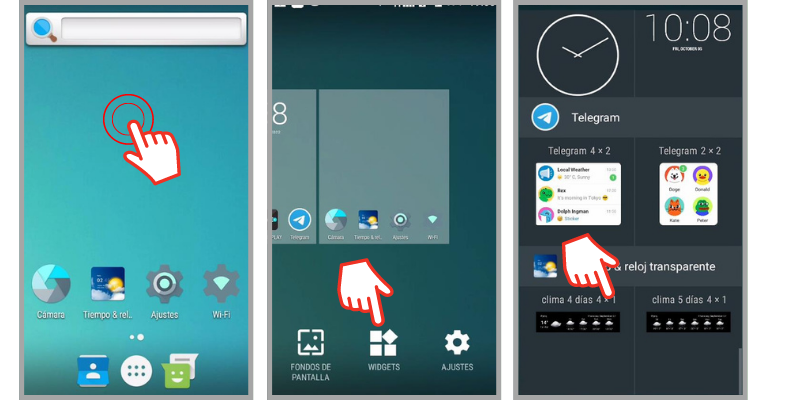
Pulsar de manera sostenida la pantalla para acceder a los widgets
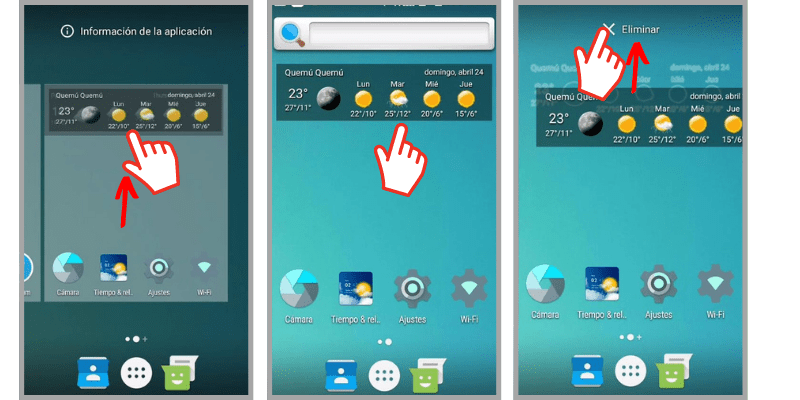
Elegir el widget deseado y arrastrarlo hacia la pantalla.
Mira el video con el paso a paso y aprende cómo agregar un widget en tu celular
Clic en el centro del video para dar PLAY y también para PAUSAR. Desde el teléfono, girar a horizontal o pulsar el icono para ampliar a pantalla completa.
¿Problemas para ver el video? Clic acá: https://youtu.be/T0xicV2ZUOA
¿Conocías este recurso para la pantalla de tu celular?








 (4,20 de 5)
(4,20 de 5)
gracias por insertarnos en la tecnologia en forma clara para nosotros!!!!!!!!
Gracias por comentar Mirta!
Me gustó mucho esta explicación! gracias por hacer este espacio para nosotros!
Gracias Maria Inés, nos alegra mucho que te haya gustado! 🙂